- Su popularidad ha ido creciendo a pasos agigantados en el último año
- A día se reproducen más de 8.000 millones de vídeos
- Los últimos datos de la compañía aseguran que la aplicación ya tiene 100 millones de usuarios activos
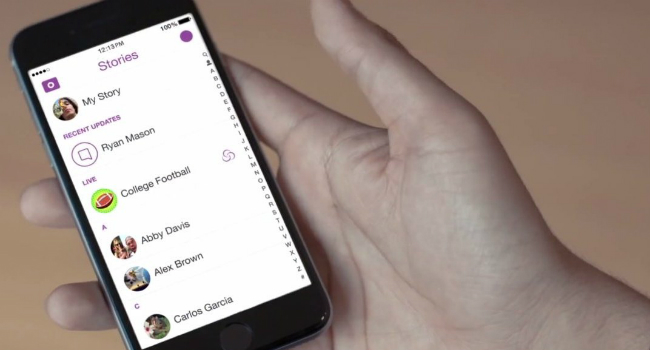
Cada vez hay más y más redes sociales que se van abriendo hueco entre la juventud, ya sea porque se pone de moda entre los adolescentes o porque a los adultos más jóvenes les llama la atención y potencian su uso. Una de estas redes sociales es Snapchat.
Admitámoslo, Snapchat está de moda. Ya sea porque las fotografías o vídeos que se envían se autodestruyen después de determinado tiempo o porque la propia aplicación avisa si alguien ha hecho alguna captura de pantalla de lo que enseñas en ella, entre otras cosas, la 'app' se ha ido abriendo camino en los móviles de muchos. Además, los famosos 'influencers' ('youtubers' o de otras plataformas) le han dado también mucho bombo, por lo que su popularidad ha ido creciendo a pasos agigantados en el último año.
Facebook, quiso hacerse con el software por 3000 millones de dólares
La aplicación del icono amarillo fue desarrollada por tres estudiantes de la universidad de Standford (Estados Unidos) en el año 2010. En 2013, otro gigante de las redes sociales, Facebook, quiso hacerse con el software por 3000 millones de dólares, pero los creadores lo tenían claro: en ese momento, prometía, pero en el futuro sería algo mucho mejor. Y así ha sido.
Lea también: Snapchat estrena los emoticonos animados, así puedes utilizarlos
En torno a noviembre de 2015, medios internacionales como Financial Times se hicieron eco de unas cifras asombrosas: 6000 millones de reproducciones de vídeos diarias y una valoración de la aplicación de unos 19.000 millones de dólares.
Si quieres estar a la moda y sacarle provecho a esta 'app' pero no tienes claro cómo, echa un vistazo a estos 10 trucos para obtener el máximo partido de Snapchat y saber usarla a la perfección.
1. DIBUJAR, ESCRIBIR Y PONER 'EMOJIS', TODO ES POSIBLE
Snapchat permite enviar fotografías y vídeos, tanto a tus amigos – con una duración determinada – como a tu historia pública para que los vea todo el mundo durante 24 horas. Pero no se queda ahí, sino que también permite personalizar esos 'snaps' con dibujos echos a mano, textos o emoticonos.
Una vez que haces la grabación o la fotografía, en la pantalla aparecen tres opciones en la zona superior derecha. La primera de ellas, como un 'post-it', sirve para seleccionar 'emojis' y pegarlos donde quieras, ya que se pueden arrastrar por la pantalla; la segunda, la “T”, sirve para escribir (también se puede acceder a ella pulsando dos veces en la pantalla) con el teclado del móvil – pulsando dos veces, se ponen las letras en grande y con relieve, y se puede elegir el color de las mismas –, y, la última, el lápiz, sirve para dibujar o escribir a mano en la pantalla – de hecho, si mantienes pulsado sobre la paleta de colores y arrastras el dedo hacia la derecha de la pantalla, te saldrán los colores blanco y negro que no aparece en la aplicación (iOS) –.
Las tres opciones son combinables entre sí y dan mucho juego a la hora de enviar contenido totalmente único y personalizado.
Lea también: Snapchat: Las 3 claves que la han convertido en una moda entre los jóvenes
2. LOS FILTROS, TUS MEJORES ALIADOS PARA LAS 'SELFIES'
Instagram tiene dos tipos de filtros: lo de geolocalización, tiempo, temperatura, velocidad y de color (blanco y negro, saturación, colores fríos o cálidos) y los divertidos, los que se utilizan para poner las caras más absurdas posibles.
Los primeros se activan, una vez hecho el 'snap', pulsando sobre la pantalla con un dedo y deslizando hacia la izquierda. Ahí aparecerán los ya nombrados más algún otro, como puede ser el de la hora o el icono de la batería en verde. Es posible que no siempre aparezcan los mismos, ya que este tipo de cosas suelen variar en Snapchat, pero no está de más echarles un ojo antes de enviar el contenido a tus amigos o a tu historia.
Los segundos son los filtros para 'selfies'. Más destinados a competir con tus amigos para ver quién poner la cara más rara o hace la mayor gracia, se activan una vez tengas puesta la cámara delantera del móvil y salga tu cara en pantalla. Una vez estés enfocado y en la posición que quieres, pulsa sobre tu rostro hasta que aparezca una especie de escáner facial. Ahora, a la derecha del botón para tomar la captura aparecen una serie de iconos que, si vas deslizando para que se coloquen sobre dicho botón, te deformarán la cara o añadirán diferentes cosas a la imagen.
Algunos de estos filtros quedan más graciosos si los empleas en un vídeo, porque tienen movimiento o van cambiando, así que solo te queda explorar hasta dar con el más divertido o el que más te guste.
Lea también: Snapchat estrena, con motivo de los Oscars, su nuevo servicio web
3. CREA TU PROPIO 'SNAPCODE' Y AÑADE A TUS AMIGOS CON ÉL
Alguno se preguntará, ¿qué es un 'snapcode'? Es un código que proporciona la aplicación para que la gente te añada como amigo a través de él y para que tú añadas a otros. Además, es personalizable y puedes mostrar tu rostro o mostrar varias imágenes en distintas posiciones para hacerlo como si fuera una especie de 'gif'.
Para crear tu propio 'snapcode' tienes que abrir la aplicación y, en la pantalla donde se toman los 'snaps', pulsar sobre el icono del fantasma que aparece en la parte superior. Una vez en la nueva pantalla, pulsa sobre el icono amarillo y blanco que aparece (el 'snapcode' por defecto) y dale al botón circular para empezar a hacerte las fotos que se mostrarán en dicho icono.
Si quieres agregar a alguien, basta con tener una foto de su 'snapcode' en tu teléfono móvil e ir a la opción de añadir amigos > añadir por 'snapcódigo'. Si tienes el icono en otra pantalla que no sea tu teléfono móvil (como en la pantalla del PC), también puedes fotografiarlo como si fuera un 'snap' normal, o mantener pulsada la pantalla sobre el 'snapcode' enfocado, y te aparecerá una ventana emergente para agregar directamente a esa persona.
Lea también: Snapchat, ¿el fantasma silencioso que amenaza a las grandes redes sociales?
4. COMPARTE UN ENLACE A TU SNAPCHAT PARA QUE TE AGREGUEN CON ÉL
Si por la razón que sea no quieres que los demás puedan agregarte a través de tu 'snapcódigo', tienes la posibilidad de compartir un enlace con tu nombre de usuario para que otros te añadan con él.
Para ello, tienes que ir a la pantalla donde aparece tu 'snapcode', seleccionar Añadir amigos > Compartir nombre de usuario. Así, tendrás un enlace personalizado que, cada vez que lo abra alguien que tenga la 'app' instalada en el teléfono, hará que la aplicación se ponga en funcionamiento para que salga la ventana de agregar como amigo.
Lea también: Snapchat reproduce 8.000 millones de vídeos al día, tanto como Facebook o YouTube
5. CHATEA CON TUS AMIGOS DESDE LA PROPIA 'APP'
Snapchat cuenta con su propio chat, muy al estilo WhatsApp, pero con el toque propio que no podía faltar.
Para acceder a esto, tienes que deslizar, desde la pantalla de inicio, hacia la izquierda para cambiar a otra. Una vez en ella, ahí aparecerán los 'snaps' que te han enviado de forma privada tus amigos y aquellos que has enviado tu, para saber si los han recibido y/o leído. Si buscas el nombre de tu amigo, pulsas sobre el y lo deslizas hacia la derecha, abrirás el chat privado con él/ella.
Aquí, además de hablar normal como si de una aplicación de mensajería instantánea se tratara, también podrás enviar imágenes o vídeos que captures en ese momento, al igual que fotografías que tengas en la biblioteca de fotos de tu terminal – estas imágenes solo se pueden enviar así, no hay forma de añadirlas a tu historia o sucedáneos
Lea también: Snapchat estrenará diseño y funcionalidades

6. HAZ VIDEOCONFERENCIAS EN TIEMPO REAL
Sí, como lo oyes, Snapchat te permite hacer videoconferencias en directo con tus amigos a través de la ventana del chat privado.
Cuando entras a un chat, si tu estás conectado (con el chat abierto) pero tu amigo no, aparece abajo a la izquierda el botón de la cámara en amarillo; si ambos estáis conectados, este botón pasa a ser azul, momento en el que ya se puede producir la magia para que habléis.
El modo “videoconferencia” se activa manteniendo pulsado dicho botón azul. Una vez activo, podréis veros a través de la cámara e incluso cambiar entre la delantera y la trasera si queréis enseñar otras cosas.
Ten en cuenta que esta herramienta puede llegar a consumir muchos de tus datos móviles, así que vigila el gasto no vaya a ser que te lleves una sorpresa.
Lea también: Snapchat actualiza su aplicación: ahora se podrá ver quién visita tus publicaciones
7. LOS 'EMOJIS' AL LADO DE LOS MENSAJES DIRECTOS, ¿QUÉ SON?
Los emoticonos de amigos, los que aparecen al lado de los mensajes directos, tienen un significado. Básicamente, son una serie de iconos que varían en función del interés que tu y tu amigo tengáis el uno por el otro según el baremo que marca el algoritmo de la plataforma (si habéis interactuado mucho, durante mucho o poco tiempo, si tu más con esa persona o viceversa, etc.).
Estos iconos se pueden, además, cambiar para ponerlos más a tu gusto. Para ello, tienes que ir al icono de ajustes que aparece en la pantalla de tu 'snapcode', a la derecha del trofeo amarillo, y seleccionar Administrar > Emojis de amigos.
Lea también: Facebook copia a Snapchat: prueba mensajes que se autodestruyen
8. APROVÉCHATE DE LOS ACCESOS RÁPIDOS
Al igual que ocurre para agregar a alguien con el código ya explicado, que se hace de forma más rápida desde la pantalla de inicio, Snapchat tiene otra serie de accesos rápidos que irás conociendo con el tiempo.
Entre estos accesos, algunos de ellos son de gran utilidad, como es el hecho de que, si pulsas dos veces sobre la pantalla en la que se hacen las fotos y/o vídeos, se cambia automáticamente entre las dos cámaras del teléfonos, es decir, que si estás con la trasera y quieres cambiar a la delantera, bastará con tocar dos veces la pantalla del terminal. Muy útil si tienes un teléfonos muy grande o si tienes una de las dos manos ocupadas.
Otro acceso rápido bastante llamativo es que, si quieres charlar con alguien por el chat de la 'app' porque ves algo interesante en su historia, no te hace falta salirte, buscarle en la pantalla de chats y ya ponerte a hablar, sino que con solo deslizar un dedo de abajo a arriba de la pantalla con la historia de esa persona abierta es más que suficiente.
Lea también: Los medios de comunicación aplauden a Snapchat por su función de Discover
9. DESCARGA TU HISTORIA PARA QUE NO SE TE BORRE
A diferencia del contenido que envías de forma privada a uno o varios de tus amigos, lo que envías a tu historia se mantiene durante 24 horas visible, con la posibilidad de que lo descargues si no quieres perder lo que has enviado por la “autodestrucción” propia de la plataforma.
Para ello, ve a la pantalla de historias (la de la derecha de la de inicio) y pulsa sobre los tres puntos verticales para que se abra el desplegable. Al lado de esos tres puntos aparecerá un icono de descarga: basta con pulsar sobre él para que se guarde el contenido en la biblioteca de tu móvil.
En ese desplegable, además, podrás ver qué amigos tuyos han visto cada uno de tus 'snaps' tan solo pulsando sobre el icono del ojo que aparece en cada uno.
Lea también: Vídeo | Aprende a dominar Snapchat en solo cuatro minutos
10. SE TE QUEDA CORTO EL ESPACIO DE TEXTO PARA ESCRIBIR? AMPLÍALO
Snapchat permite que escribas un máximo de una línea de texto en tus fotografías o vídeos, pero puede ocurrir que se te quede corto y quieras escribir más. No pasa nada, tiene solución.
Basta con que vayas a una aplicación cualquiera en la que puedas escribir, como las notas, los mensajes de texto, WhatsApp, etc. Ahí, pulsa la tecla “intro” muchas veces para añadir líneas al texto que supuestamente vas a escribir. Una vez tengas un espacio más o menos adecuado, copia el escrito a base de “intro” y pégalo al abrir la barra de escritura de Snapchat.
Así, según vayas escribiendo, podrás tener más espacio del que te proporciona la aplicación. Luego borras esos espacios en blanco que te han quedado y listo. Sigue aquí la última hora sobre las principales empresas tecnológicas
Lea además:
¿Qué tiene Snapchat que lo hace atractivo? Su valor de mercado sube a 15.000 millones de dólares
El creador de Snapchat entra en el club de los más ricos del mundo con 25 años
Snapchat, ¿sorpresa tecnológica? 'Sólo' genera 3,1 millones de dólares y pierde 128 millones en 2014
Alibaba invierte en Snapchat y eleva su precio a 15.000 millones de dólares
Vídeo | Snapchat estrena la función 'Discover' y abre la puerta a incluir publicidad
Snapchat supera los 10.000 millones de dólares de valoración

